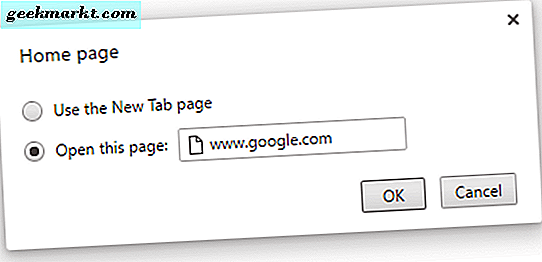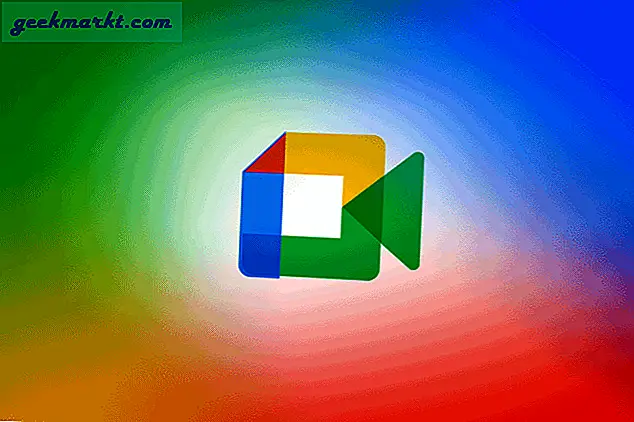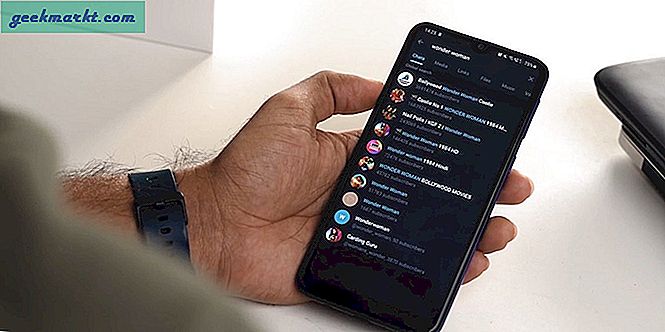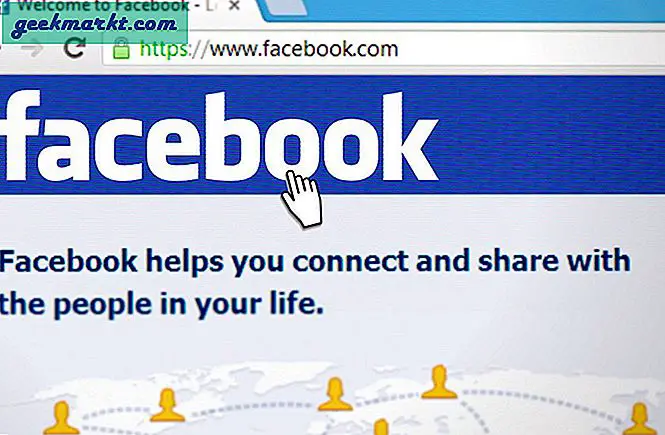Ist in Ihrem Browser die Startseite für den Hersteller oder etwas anderes eingestellt? Lassen Sie Ihre Homepage von Adware oder installiertem Freeware-Programm ändern? Oder möchten Sie einfach nur Google ändern, um die Suche zu beschleunigen? Was auch immer der Grund sein mag, hier erfahren Sie, wie Sie Google in jedem Browser zu Ihrer Startseite machen können.
Google ist nicht die einzige Website der Welt und auch nicht die einzige Suchmaschine. Aber die meisten von uns benutzen es täglich und der größte Teil unseres täglichen Surfens beginnt mit einer Art von Suche. Deshalb ist es sinnvoll, Google als Startseite festzulegen. Alternativ können Sie, wenn Sie eine andere Seite als Ihre Startseite sehen möchten, einfach die URL Ihrer bevorzugten Seite ändern. Bei TechJunkie dreht sich alles um die Freiheit der Wahl!
Machen Sie Google zu Ihrer Startseite in Microsoft Edge
Wenn Sie Windows 10 verwenden, kennen Sie Microsoft Edge, den Ersatz für Internet Explorer. Was Sie vielleicht nicht kennen, ist, wie Sie die Homepage ändern. Niemand könnte dir dafür die Schuld geben, da es nicht gerade intuitiv zu finden ist!
- Öffnen Sie Microsoft Edge.
- Klicken Sie auf die drei Punkte oben rechts, um auf Weitere Aktionen zuzugreifen.
- Wählen Sie Einstellungen und dann Erweiterte Einstellungen anzeigen.
- Klicken Sie auf "Zeigen Sie die Home-Taste".
- Legen Sie eine bestimmte Seite fest und geben Sie google.com ein.
- Speichern und schließen Sie das Menü Weitere Aktionen.
Sagte, du warst nicht sehr intuitiv!
Machen Sie Google im Internet Explorer zu Ihrer Startseite
Wenn Sie den Internet Explorer immer noch bevorzugen, zuerst einmal, warum? Wenn Sie es dennoch verwenden und eine neue Homepage erstellen möchten, tun Sie Folgendes:
- Geben Sie google.com in die URL-Leiste oben im Internet Explorer ein.
- Klicken Sie auf Extras und dann auf Internetoptionen.
- Drücken Sie "Aktuelle verwenden", um Google zu Ihrer Startseite zu machen.
Sie sehen den Unterschied zwischen Änderungen im IE zu Edge? Anstatt das Leben mit neueren Versionen zu erleichtern, scheint Microsoft den umgekehrten Weg gegangen zu sein und hat es viel schwieriger gemacht. Jeder würde denken, sie wollten nicht, dass wir von MSN wegziehen ...
Mache Google zu deiner Startseite in Chrome
Wenn Sie Chrome neu installiert haben, ist Google bereits Ihre Startseite. Auch wenn es nicht als Startseite festgelegt ist, wird beim Öffnen eines neuen Tabs eine Google-Suchleiste mit den am häufigsten besuchten Websites angezeigt. Wenn Sie es jedoch geändert haben oder es durch etwas verändert wurde, können Sie es wie folgt wiederherstellen.
- Öffnen Sie Chrome und klicken Sie auf die drei vertikalen Punkte oben rechts.
- Einstellungen auswählen.
- Navigieren Sie zu Darstellung und aktivieren Sie das Kontrollkästchen neben der Schaltfläche Startseite.
- Wählen Sie Ändern und geben Sie google.com ein.
Jedes Mal, wenn Sie Chrome laden, sollten Sie direkt zur Google-Startseite weitergeleitet werden.
Machen Sie Google zu Ihrer Startseite in Firefox
Firefox funktioniert ähnlich wie Chrome, daher sind die Anweisungen sehr ähnlich. Wenn Sie Ihre Homepage in Firefox ändern möchten, tun Sie dies einfach:
- Öffnen Sie Firefox und geben Sie google.com in die URL-Leiste ein.
- Wenn die Seite geöffnet wird, ziehen Sie sie zu dem kleinen Haussymbol auf der rechten Seite.
- Bestätigen Sie, wenn ein neues Fenster geöffnet wird und Sie gefragt werden, ob Sie die Startseite ändern möchten.
Das ist so einfach wie es geht. Microsoft könnte etwas von Firefox auf Usability lernen, denke ich!
Mache Google zu deiner Startseite in Safari
Ebenso einfach ist es, die Startseite in Safari zu ändern. Wie Sie es von einer Apple App erwarten, stehen Konfiguration und Benutzerfreundlichkeit an erster Stelle.
- Öffnen Sie Safari und wählen Sie Safari in der oberen linken Ecke.
- Wählen Sie Einstellungen und Allgemein.
- Suchen Sie nach der Startseite und geben Sie google.com in den Bereich ein.
Sie können auch zur Google-Seite navigieren, zu Einstellungen und Allgemein gehen und auf Zur aktuellen Seite setzen klicken. Es macht das Gleiche.
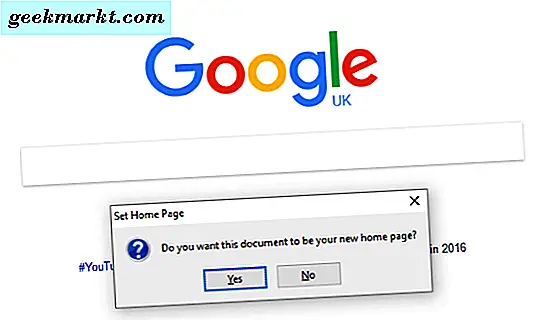
Mach Google zu deiner Startseite in Opera
Opera bekommt nicht die Publicity oder den Kredit, den sie verdient. Als Ableger von Firefox hat sich Opera zu einem voll funktionsfähigen Webbrowser entwickelt, der alles gut macht. Wenn Sie Google zu Ihrer Startseite in Opera machen möchten, gehen Sie wie folgt vor.
- Öffnen Sie Opera und klicken Sie auf die Menüschaltfläche oben links.
- Einstellungen auswählen.
- Navigieren Sie zu Grundeinstellungen und finden Sie "Eine bestimmte Seite oder einen bestimmten Seitensatz öffnen".
- Wählen Sie Seiten festlegen und fügen Sie google.com in das Feld ein und klicken Sie auf OK.
Ich habe natürlich nicht jeden einzelnen Web-Browser heute verwendet, da es einfach zu viele sind, aber Sie bekommen die Idee.
Öffnen Sie mehrere Seiten beim ersten Start Ihres Browsers
Eine schöne Zeit sparende Option besteht darin, Ihren Browser so zu konfigurieren, dass beim Öffnen mehrere Seiten geöffnet werden. Wenn Sie Ihre tägliche Surfroutine beginnen, indem Sie die gleichen Seiten durchsuchen, können Sie sie alle gleichzeitig öffnen, um ein paar Sekunden und ein paar Klicks zu sparen.
Öffnen Sie mehrere Seiten in Edge
Führen Sie dieselben Schritte wie oben aus, um mehrere Seiten gleichzeitig in Microsoft Edge zu öffnen, klicken Sie jedoch unter "Eine bestimmte Seite oder Seiten" auf Benutzerdefiniert. Fügen Sie dann URLs hinzu, so wie Sie es für richtig halten, und klicken Sie auf das "+", um es zur Startliste hinzuzufügen.
Öffnen Sie mehrere Seiten in Internet Explorer
Sie können dasselbe in späteren Versionen von IE tun. Öffnen Sie das Menü "Internetoptionen", dann das Register "Allgemein" und die einzelnen URLs in einer eigenen Zeile im Feld neben der Startseite. Drücken Sie OK, wenn Sie fertig sind, um zu speichern.
Öffnen Sie mehrere Seiten in Chrome
In Chrome rufen Sie das Menü "Einstellungen" auf, wählen Sie "Beim Start" und dann den Link "Seiten einstellen". Geben Sie die URL ein und drücken Sie die Eingabetaste. Geben Sie sie einzeln ein und drücken Sie nach jeder Eingabe die Eingabetaste. Sie erscheinen in der Box über der Sie tippen. Klicken Sie einfach auf OK, um zu speichern.
Öffnen Sie mehrere Seiten in Firefox
Firefox ist genauso einfach einzurichten. Suchen Sie im Menü "Optionen" nach "Allgemein" und dann "Meine Startseite anzeigen". Geben Sie die URLs getrennt durch eine Pipe '|' ein. Sie können auch alle gewünschten Seiten auf separaten Registerkarten öffnen und dann "Aktuelle Seiten verwenden" auswählen.
Öffnen Sie mehrere Seiten in Safari
Safari funktioniert hier etwas anders. Sie müssen alle URLs in einer eigenen Registerkarte öffnen und dann auf das Menü Lesezeichen zugreifen. Wählen Sie "Lesezeichen für diese X Tabs hinzufügen" und benennen Sie sie. Öffnen Sie das Safari-Menü und wählen Sie Einstellungen und Allgemein. Wählen Sie "Ein neues Fenster", in dem "Safari geöffnet mit" steht. Wählen Sie den Registerkarten-Ordner und den Tab-Namen, den Sie gerade erstellt haben.
Öffnen Sie mehrere Seiten in Opera
Opera ist die einfachste von allen. Machen Sie genau das, was es im obigen Prozess sagt, und fügen Sie einfach mehrere URLs statt einer URL hinzu. Klicken Sie auf OK, um sie zu speichern.